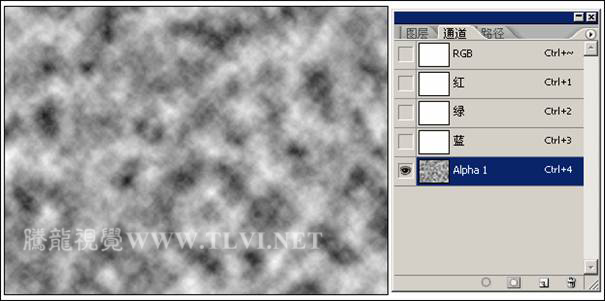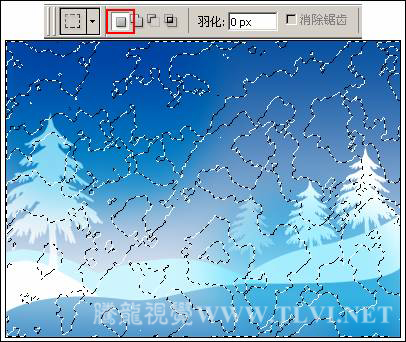(12)在“未标题-1”文档中,切换到“
通道”调板中,单击调板底部的“创建新
通道”按钮,新建Alpha 1
通道,
执行“
滤镜”→“渲染”→“云彩”命令,为该
通道添加云彩效果,如图5-422所示。
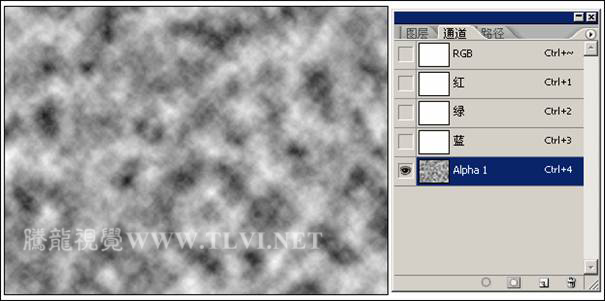
图5-422 渲染云彩效果
提示:可多次按下<Ctrl+F>键重复上次滤镜操作,以达到满意的云彩效果。
(13)按下<Ctrl>键,单击Alpha 1通道,将该通道作为选区载入。使用“矩形选框”工具将选区拖动到“制作梦幻背景”文档中,并执行“选择”→“变换选区”命令,对选区的大小进行调整,如图5-423所示。
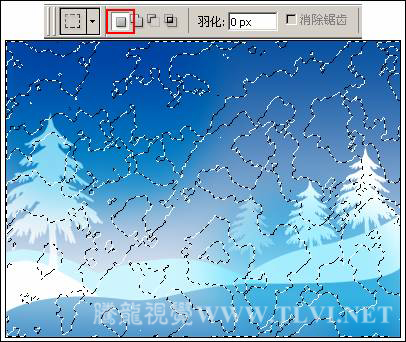
注意:如果直接按下<Ctrl+T>键,执行的是“自由
变换”命令,进行调整的是
选区内的图像。
(14)创建一个新
图层,将
选区填充为淡蓝色(R149、G230、B242)并取消
选区,设置新建
图层的“混合模式”选项为“柔光”,
“不透明度”选项的参数为84%,如图5-424所示。

(15)在“
图层”调板中,将除“
背景”
图层之外的其他
图层全部选中,然后按下<Ctrl+G>键,将其放置到一个
图层组内,并将其命名为“
背景”,如图5-425所示

(16)单击“
图层”调板底部的“创建新组”按钮,新建一个
图层组,将其命名为“房子”。参照前面绘制图像的方法,
创建新的
图层,在视图的右下方处绘制一些房子图像,然后再绘制出房子上的灯光图像,如图5-426所示。

图5-426 绘制房子图像
提示:双击图层组的空白处,弹出“组属性”对话框,在对话框中更改图层组名称,
也可以在图层组的名字上直接双击,当名称呈可编辑状态时输入新名称,按下<Enter>键应用。
2.添加人物
(1)执行“文件”→“打开”命令,打开女孩素材图片,如图5-427所示。